Пользователи Windows, попадая в «Диспетчер задач», среди активных процессов могут заметить службу под названием Csrss.exe, но мало кто знает что это, почему из-за этого процесса появляются ошибки и как они исправляются.
Что представляет собой Csrss.exe
Данная служба относится к ключевым системным процессам. Точнее, сам процесс – это «прослойка», посредством которой обеспечивается взаимодействие клиентской части ОС с его серверной частью.
Отчасти он схож с Rundll.32-процессом, который взаимодействует лишь с библиотеками динамического типа, а функционирование Csrss.exe осуществляется в более обширных аспектах и отвечает за запуск как пользовательских процессов, так и системных.
Изначально разработчиками подразумевалось, что для Csrss.exe в оперативной памяти не должно отводиться свыше 3Мб, но если смотреть на ресурсы, используемые процессором, то показывается нулевое значение или чуть больше (доли процента). Поэтому, при наблюдении нагрузки, исчисляемой десятками процентов, требуется принятие экстренных мер.
Что будет если завершить процесс csrss.exe?
Как исправить ситуацию
Если есть подозрения на вирусы, маскирующиеся под Csrss.exe, первым делом нужно просканировать систему антивирусным сканером. Бывает, что антивирусное ПО не видит угроз, связанных с данным процессом, ничего не обнаруживая, поскольку поведение вирусов постоянно совершенствуется. В таком случае не обойтись без ручного вмешательства.
Наиболее простой вариант – воспользоваться диспетчером задач. Если в нем присутствует несколько процессов, максимально нагружающих систему, можно завершить поочередно каждый из них. Если под процессом замаскировался вирус, страшного не случится – произойдет всего лишь его прекращение.

Если завершение работы связано с оригинальной службой, то в Windows появится сообщение с подтверждением завершения конкретного запроса и предупреждением, что при завершении процесса возможна нестабильная работа системы. Подобное сообщение высветится только при обращении к файлу Csrss.exe, являющимся подлинным.

Вариант с удалением файлов
Но что же можно предпринять при обнаружении угрозы в системе и завершения в диспетчере задач всех соответствующих запросов? Нужно найти подозрительные файлы и вручную от них избавиться.
Воспользуемся комбинацией клавиш F+Win, которыми вызывается встроенный в Windows поисковик. В поисковом поле вписываем «Csrss.exe» (без кавычек) и ищем по всем жестким дискам, а также съемным носителям. Последние задействуются обязательно, так как проявляться такой тип вирусов может самопроизвольным копированием на USB-накопители или обычные флешки.

What happens if we delete csrss.exe in Windows XP
Поиск довольно продолжителен, но в его результатах отображаются файлы с подобным именем – каждый из них требуется проверить на соответствие цифровой подписи (проверяем: правый клик на файле – меню «Свойства»).

Здесь вкладка «Подробно» должна содержать цифровую подпись, включающую авторские права разработчика ОС, месторасположения, название продукта и размер, который составляет 6кб. Файлы, не соответствующие приведенным параметрам, подлежат удалению.

В некоторых случаях удаление может оказаться невозможным или же файлы могут быть замаскированы так, что система не способна будет их обнаруживать. Тогда придется прибегать к специальным сканерам, например Rescue Disc, который практически во всех случаях способен определить и удалить проникший на компьютер вирус.
Скачать Rescue Disc — https://support.kaspersky.ru/viruses/rescuedisk
Сам процесс, в принципе, если хоть и нагружает систему, но в списке единственный, лучше не завершать принудительно, а воспользоваться антивирусом для проверки системы. Вероятно, файл Csrss.exe заражен или поврежден. Описанные выше способы применимы лишь при наличии в системе сразу нескольких процессов под именем Csrss.exe.
Источник: www.softo-mir.ru
Что такое процесс Csrss.Exe в Windows и насколько он безопасен?
Вы можете этого не осознавать, но прямо сейчас ряд скрытые системные операции в фоновом режиме на вашем ПК с Windows (если вы его используете). Он позволяет просматривать эту страницу, сообщать время, получать уведомления о последних сообщениях электронной почты, обновлять компьютер и т. Д. — и все это без особого взаимодействия (если таковое имеется) с этими процессами напрямую.
Однако, если вы посмотрите на Диспетчер задач Windows Вы можете быть удивлены количеством запущенных системных процессов, которые вы не привыкли видеть в графическом интерфейсе. Одним из примеров является Csrss.exe-. Если вам интересно, что такое csrss.exe, не волнуйтесь — это не вирус. Вот все, что вам нужно знать о процессе Csrss.exe в Windows.

Что такое csrss.exe?
Быстрый поиск в Google найдет множество статей с заголовками о clickbait , с вопросом, является ли csrss.exe вирусом. Как уже упоминалось, csrss — это обычный процесс Windows и, возможно, один из самых важных системных процессов, о которых вы когда-либо слышали, так что нет, это не вирус, но его можно подделать (как мы объясним).
Сначала некоторая справочная информация. Этот процесс был жизненно важной частью операционной системы Windows, начиная с Windows 3.1 в 1993 году. Он был и остается жизненно важным компонентом, который помогает обеспечить ограниченный доступ к другим частям Windows без ущерба для безопасности системы.
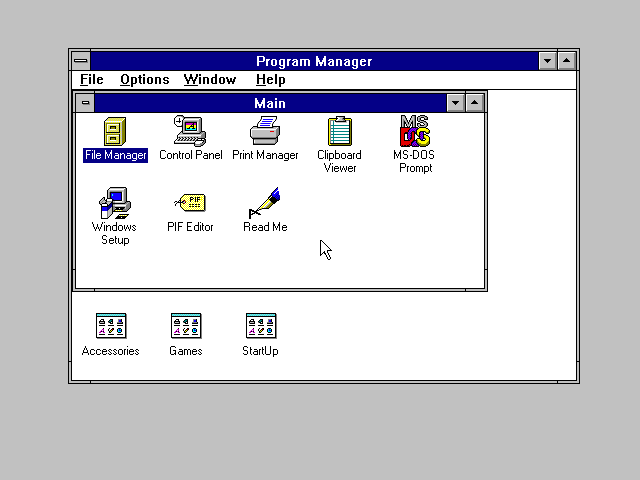
В 1993 году csrss.exe управлял всем пользовательским интерфейсом, включая отображение окон приложений, создание указатель мыши , и более. Теперь csrss.exe имеет более ограниченную функциональность, но он по-прежнему контролирует некоторые важные элементы, такие как выход из графического интерфейса Windows при выключении компьютера.
Прекращение или удаление Csrss.exe должно быть невозможным — Windows 10 не позволяет этого, но более старые версии Windows допускали. Однако, если вы это сделаете, ваша система выйдет из строя, поскольку Windows полагается на csrss.exe для правильной работы.
Как удалить Csrss.exe из Windows 10
Если вы искали этот запрос, остановитесь, прежде чем делать что-либо еще. Настоящий файл csrss.exe является важным компонентом Windows и не может быть удален без остановки работы Windows.
За спиной много путаницы Отчеты о вирусах и вредоносных программах Csrss.exe мошенникам. Ранее сообщалось, что мошеннические агенты поддержки использовали наличие фонового процесса csrss.exe в качестве доказательства наличия вируса, чтобы попытаться защитить платеж.

Это ошибка, поэтому не пытайтесь удалить настоящий файл csrss.exe (находится в C: Windows System32) с вашего ПК с Windows, после чего вам придется стереть и переустановить Windows.
Есть также некоторые (очень ограниченные) случаи, когда процесс csrss.exe, который вы видите на своем компьютере, не настоящий. Вы можете проверить это, выполнив следующие действия.
Как проверить, настоящий ли Csrss.exe
Вам может быть интересно, опасен ли процесс csrss.exe в вашей системе. В большинстве случаев ответ отрицательный — по крайней мере, реальный процесс csrss.exe не опасен. Здесь основное внимание уделяется тому, является ли процесс реальным (и, следовательно, процессом Windows Embedded System), или он поддельный.
Сообщалось, что некоторые типы вредоносных программ пытаются дублировать имя процесса csrss.exe, чтобы замаскироваться под системный процесс. К счастью, есть простой способ проверить, действительно ли запущенный csrss.exe.
Сначала откройте Диспетчер задач Windows. Вы можете сделать это, щелкнув правой кнопкой мыши в меню «Пуск» Windows и в списке параметров, нажав «Вариант».Диспетчер задач. Вместо этого коснитесь Ctrl + Shift + Esc на клавиатуре, чтобы открыть его вручную.
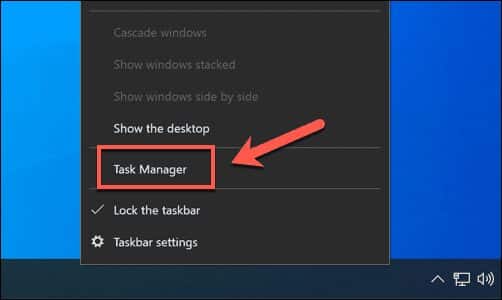
во вкладке Процессы В окне диспетчера задач Windows найдите Процесс выполнения клиентского сервера. Это официальное название процесса csrss.exe, и он должен быть указан в группе процессов Windows. Вы можете увидеть его в списке дважды, но это не проблема. Если вы не входите в группу процессов Windows, скорее всего, это поддельный процесс.
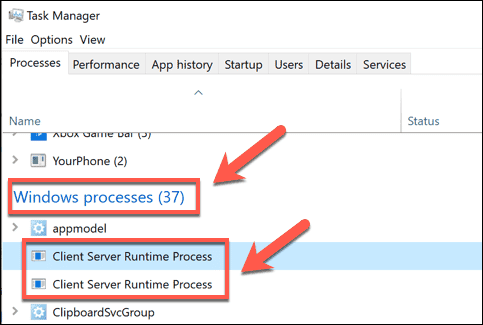
Чтобы убедиться в этом, щелкните правой кнопкой мыши одну из перечисленных опций процесса выполнения клиент-сервер и нажмите местонахождение открытого файла. На всякий случай вы можете повторить этот шаг для обоих перечисленных процессов.
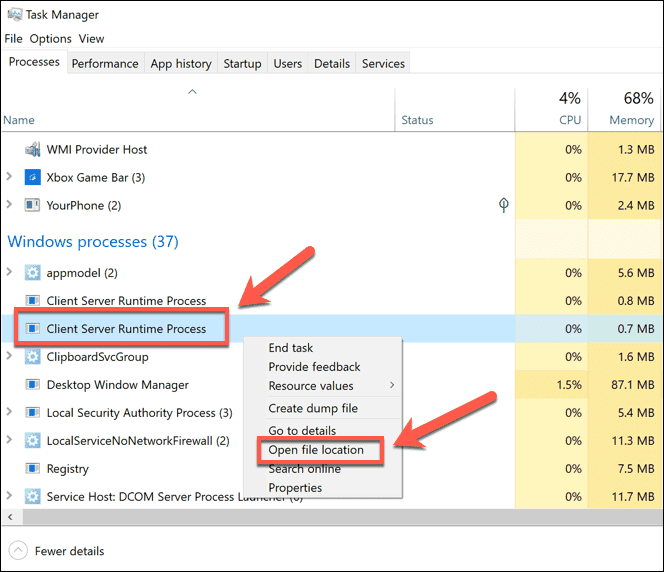
Это откроет расположение файла процесса csrss в проводнике Windows. Если реальный процесс csrss запущен, этот файл должен отображаться внутри системной папки C: Windows System32. Если это так, вы можете быть уверены, что процесс, запущенный на вашем компьютере, безопасен и его следует оставить запущенным.
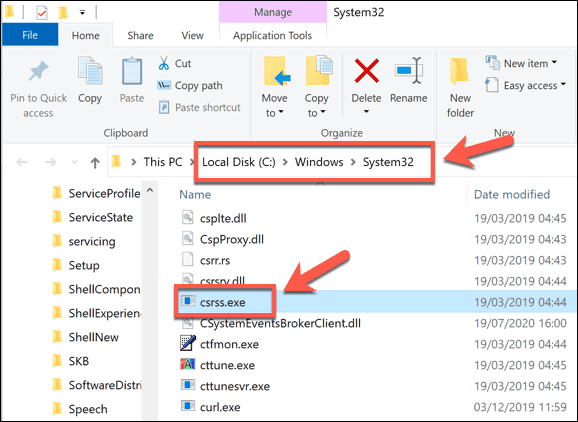
Однако, если проводник Windows открыт в другом месте, запущенный процесс не является реальным процессом выполнения клиент-сервер (csrss.exe). В том маловероятном случае, если это произойдет, вам нужно будет принять меры. Срочное сканирование на наличие вредоносных программ на вашем ПК с Windows, чтобы проверить наличие инфекции.
Может ли Csrss.exe вызвать интенсивное использование ЦП, памяти или других системных ресурсов?
Процесс csrss.exe на самом деле не отвечает за многое в Windows 10, поскольку большинство его предыдущих задач были разбиты на другие процессы. Это означает, что по большей части вы не увидите большого использования системных ресурсов в этом процессе.
Если вы видите в диспетчере задач Windows процесс выполнения клиент-сервер, который использует много системных ресурсов (например, высокую загрузку ЦП или ОЗУ), это может указывать на какую-то проблему с вашей системой. Установка Windows.
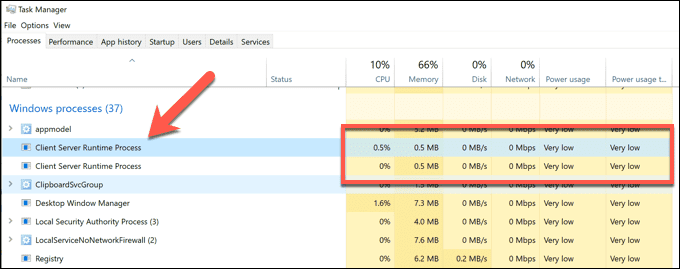
Убедитесь, что процесс не является вредоносным, выполнив описанные выше действия, включая сканирование компьютера на уровне загрузки. Если вы уверены, что причина не в вредоносном ПО, возможно, в вашей установке Windows есть еще одна проблема.
Поскольку процесс csrss связан с графическим интерфейсом Windows, обязательно проверьте Драйверы видеокарты , особенно если вы недавно установили новую видеокарту. Вряд ли это причина, но все же проверить стоит.
Если у вас нет вариантов, а использование ресурсов вашей системы по-прежнему слишком велико, вам может потребоваться Сбросить установку Windows ваш, чтобы начать с новым набором системных файлов и свежей конфигурацией.
Будьте в безопасности при использовании Windows 10
Процесс csrss.exe, как и другие системные процессы Windows: msmpeng.exe, svchost.exe , очень важно. Их удаление может повредить вашу систему и сделать ее непригодной для использования. Есть и другие способы обезопасить себя с Windows 10, в том числе использование Windows Security для регулярного сканирования вашего компьютера на наличие вредоносных программ.
это в основном Высокое использование системных ресурсов Вызывает беспокойство, но если ваш компьютер не кажется медленным, это действительно не должно быть проблемой. Если ты волнуешься, там Средства диагностики Windows которые вы можете использовать для проверки работоспособности вашего компьютера. Это может указывать на проблему с оборудованием, поэтому, если бюджет не является проблемой, вы можете рассмотреть апгрейд компьютера тогда твой.
Источник: www.dz-techs.com
Что такое Csrss.Exe и насколько он безопасен?
Возможно, вы этого не понимаете, но прямо сейчас на вашем ПК с Windows (если вы его используете) работает ряд скрытых системных процессов. Они позволяют вам просматривать эту страницу, определять время, предупреждать вас о последних сообщениях электронной почты, обновлять компьютер и т. Д. — и все это без особого (если вообще есть) взаимодействия с этими процессами напрямую.
Однако если вы посмотрите на диспетчер задач Windows, вы можете быть поражены количеством запущенных системных процессов, с которыми вы не знакомы. Одним из примеров является csrss.exe. Если вы сомневаетесь, что такое csrss.exe, не беспокойтесь — это не вирус. Вот все, что вам нужно знать о процессе Windows csrss.exe.
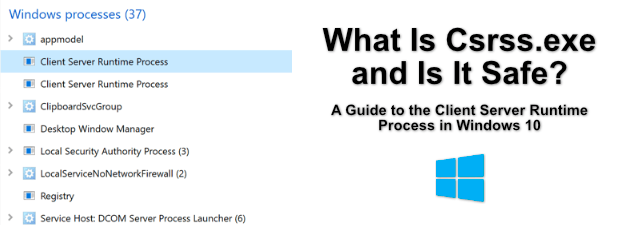
Что такое Csrss.exe?
Быстрый поиск в Google покажет множество статей с заголовками кликбейтов, в которых задается вопрос, является ли csrss.exe вирусом или нет. Как мы уже упоминали, csrss — это обычный системный процесс Windows и, возможно, один из самых важных системных процессов, о котором вы никогда не слышали, так что нет, это не вирус, но его можно подделать (как мы объясните).
Программы для Windows, мобильные приложения, игры — ВСЁ БЕСПЛАТНО, в нашем закрытом телеграмм канале — Подписывайтесь:)
Сначала немного предыстории. Этот процесс был жизненно важной частью операционной системы Windows со времен Windows 3.1, еще в 1993 году. Он был и остается жизненно важным компонентом, который помогает обеспечить ограниченный доступ к другим частям операционной системы Windows без ущерба для безопасности вашей системы.
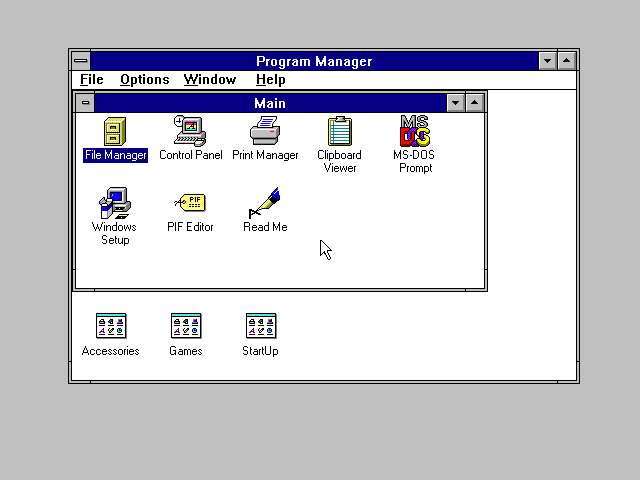
Еще в 1993 году csrss.exe управлял всем вашим пользовательским интерфейсом, включая отображение окон программ, создание курсора мыши и многое другое. Теперь csrss.exe имеет более ограниченную функциональность, но он по-прежнему контролирует некоторые важные элементы, такие как завершение графического интерфейса Windows при выключении компьютера.
Прекращение или удаление Csrss.exe должно быть невозможным — Windows 10 не позволяет этого, но более старые версии Windows позволяют. Однако если вы это сделаете, ваша система выйдет из строя, поскольку Windows полагается на csrss.exe для правильной работы.
Как удалить Csrss.exe из Windows 10
Если вы искали этот запрос, остановитесь, прежде чем делать что-либо еще. Настоящий файл csrss.exe является важным системным компонентом Windows, и его нельзя удалить, чтобы Windows не могла работать.
Большая часть путаницы в отчетах о вирусах и вредоносных программах Csrss.exe связана с мошенниками. Это ранее сообщалось что мошеннические агенты службы поддержки использовали наличие csrss.exe, работающего в фоновом режиме, в качестве доказательства существования вируса, чтобы попытаться защитить платеж.

Это неверно, поэтому, пожалуйста, не пытайтесь удалить настоящий файл csrss.exe (находится в C: Windows System32) с вашего ПК с Windows, так как впоследствии вам придется стереть и переустановить Windows.
Есть также некоторые (довольно ограниченные) случаи, когда файл csrss.exe, который вы видите на своем ПК, не является реальным процессом. Вы можете проверить это, выполнив следующие действия.
Как проверить, является ли Csrss.exe настоящим или нет
Вам может быть интересно, опасен ли процесс csrss.exe в вашей системе. В большинстве случаев ответ отрицательный — по крайней мере, реальный процесс csrss.exe не опасен. Акцент здесь делается строго на том, является ли процесс реальным (и, следовательно, подлинным системным процессом Windows) или это подделка.
Сообщалось, что некоторые типы вредоносных программ пытаются воспроизвести имя файла csrss.exe, чтобы скрыть себя как системный процесс. К счастью, есть простой способ проверить, является ли файл csrss.exe, запущенный на вашем компьютере, настоящим или нет.
- Сначала откройте диспетчер задач Windows. Вы можете сделать это, щелкнув правой кнопкой мыши меню «Пуск» Windows и выбрав в меню параметров пункт «Диспетчер задач». Или нажмите Ctrl + Shift + Esc на клавиатуре, чтобы открыть его вручную.
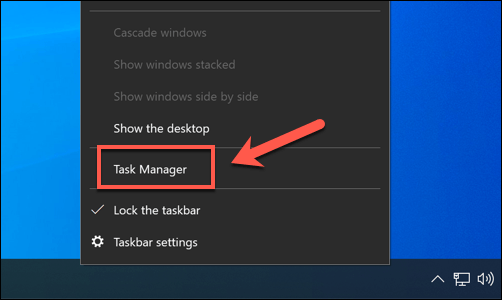
- На вкладке «Процессы» в окне диспетчера задач Windows найдите процесс выполнения клиент-сервер. Это официальное название процесса csrss.exe, которое должно быть указано в группе процессов Windows. Вы можете увидеть его в списке дважды, но это не проблема. Если его нет в группе процессов Windows, скорее всего, это поддельный процесс.
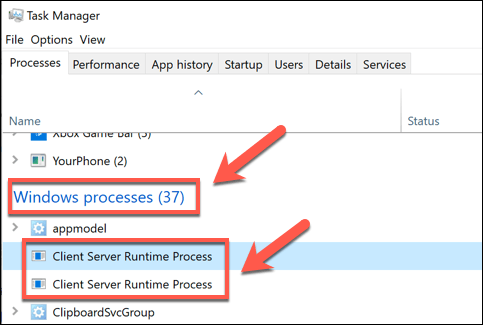
- Чтобы убедиться в этом, щелкните правой кнопкой мыши одну из перечисленных опций процесса времени выполнения клиент-сервер, затем нажмите «Открыть расположение файла». На всякий случай вы можете повторить этот шаг для обоих перечисленных процессов.
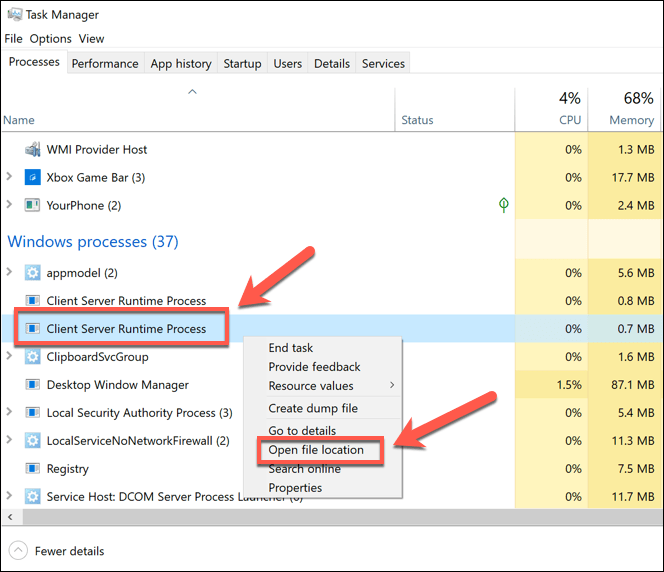
- Это откроет расположение процесса csrss в проводнике Windows. Если реальный процесс csrss запущен, он должен отобразить файл внутри системной папки C: Windows System32. Если это так, вы можете быть уверены, что процесс, запущенный на вашем компьютере, можно оставить запущенным.
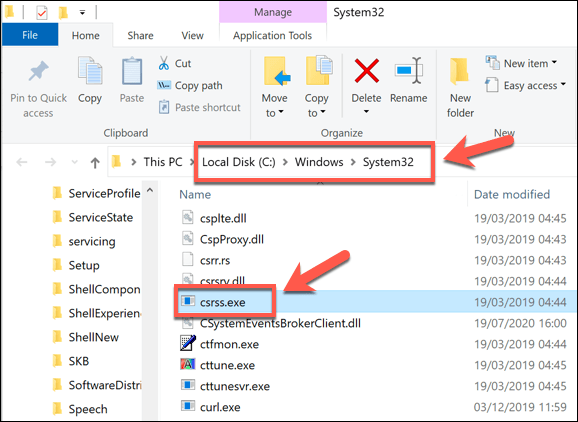
Однако, если проводник Windows открывается в другом месте, то выполняемый процесс не является настоящим файлом процесса выполнения клиент-сервер (csrss.exe). В том маловероятном случае, если это произойдет, вам нужно будет срочно выполнить сканирование вашего ПК с Windows на наличие вредоносных программ, чтобы проверить наличие инфекции.
Может ли Csrss.exe вызвать высокую загрузку ЦП, ОЗУ или других ресурсов системы?
Процесс csrss.exe на самом деле не отвечает за многое в Windows 10, поскольку большинство его предыдущих функций разделены на другие процессы. Это означает, что по большей части вы не должны видеть большого использования системных ресурсов этим процессом.
Если вы видите процесс выполнения клиент-сервер, указанный в диспетчере задач Windows, который использует большое количество системных ресурсов (например, высокую загрузку ЦП или ОЗУ), то это указывает на какую-то проблему с вашей установкой Windows.
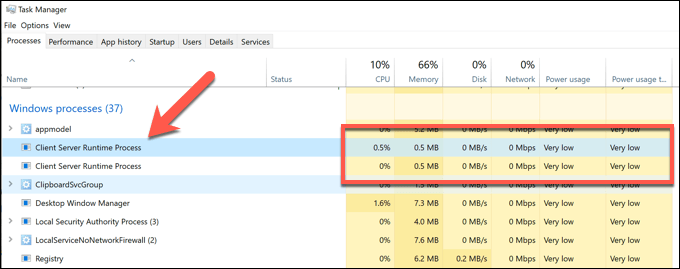
Убедитесь, что файл не является вредоносным, выполнив действия, перечисленные выше, включая сканирование вашего компьютера на уровне загрузки. Если вы уверены, что причина не в вредоносном ПО, возможно, возникла другая проблема с установкой Windows в целом.
Поскольку процесс csrss связан с графическим пользовательским интерфейсом Windows, обязательно проверьте свои графические драйверы, особенно если вы недавно установили новую видеокарту. Вряд ли это причина, но проверить все равно стоит.
Если у вас нет вариантов, а использование системных ресурсов по-прежнему слишком велико, вам может потребоваться сбросить установку Windows, чтобы начать с нового набора системных файлов и новой конфигурации.
Безопасность при использовании Windows 10
Процесс csrss.exe, как и другие системные процессы Windows, такие как msmpeng.exe и svchost.exe, чрезвычайно важны. Их удаление может привести к повреждению вашей системы и сделать ее непригодной для использования. Есть и другие способы обезопасить себя с помощью Windows 10, в том числе использование Windows Security для регулярного сканирования вашего компьютера на наличие вредоносных программ.
Часто вызывает беспокойство высокое использование системных ресурсов, но если ваш компьютер не кажется медленным, это не должно быть проблемой. Если вы обеспокоены, есть средства диагностики Windows, которые можно использовать для проверки работоспособности вашего компьютера. Это может указывать на проблему с оборудованием, поэтому, если бюджет не является проблемой, вам может потребоваться обновить свой компьютер в следующий раз.
Программы для Windows, мобильные приложения, игры — ВСЁ БЕСПЛАТНО, в нашем закрытом телеграмм канале — Подписывайтесь:)
Источник: mexn.ru